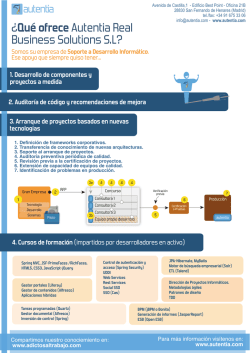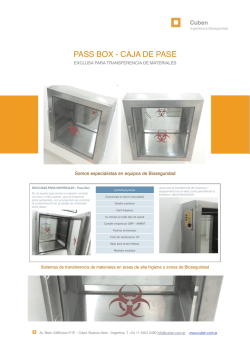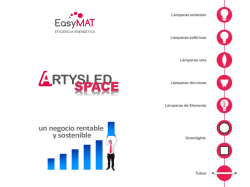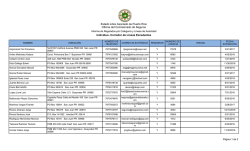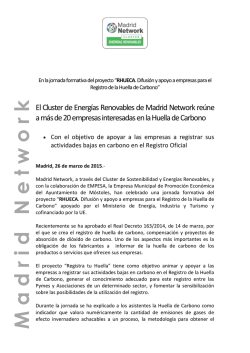Servicios en red Documentation
Servicios en red Documentation Publicación 2016.0 José Domingo Muñoz 21 de September de 2016 Índice general 1. Introducción a los servicios en red 1.1. Cuestionario de repaso . . . . . . . . . . . . . . . . . . . . . . . . . . . . . . . . . . . . . . . . . . 1.2. Python para sysadmins . . . . . . . . . . . . . . . . . . . . . . . . . . . . . . . . . . . . . . . . . . 1.3. Introducción a vagrant . . . . . . . . . . . . . . . . . . . . . . . . . . . . . . . . . . . . . . . . . . 3 3 4 6 I II Servicios en red Documentation, Publicación 2016.0 El módulo profesional de Servicios de Red e Internet se imparte durante el segundo curso del Ciclo Formativo de Grado Superior de Administración de Sistemas Informáticos en Red (ASIR). De acuerdo a la normativa reguladora del ciclo formativo, el módulo profesional de Servicios en red se imparte durante el segundo curso y tiene asignadas un total de 126 horas, a razón de 6 horas semanales durante 21 semanas. El índice de contenidos que vamos a estudiar será: Índice general 1 Servicios en red Documentation, Publicación 2016.0 2 Índice general CAPÍTULO 1 Introducción a los servicios en red En este primer apartado vamos a estudiar los siguientes apartados: ¿Qué son lo servicios de red? Vamos a recordar conceptos sobre redes, TCP/IP, DNS,... Python como lenguaje para el administrador de SI Herramienta (vagrant) que nos va a permitir trabajar con nuestra infraestructura. 1.1 Cuestionario de repaso 1.1.1 Repaso TCP/IP 1. Teniendo en cuenta el siguiente esquema de red: Configura la interfaz de red de un cliente para tener acceso a internet, utiliza direccionamiento estático. ¿Qué diferencia hay entre dirección estática y dinámica? ¿Qué dirección del router es la pública? ¿Cuál es la privada? Define cada uno de los parámetros que has configurado: puerta de enlace, mascara de red,... 2. Cambia el direccionamiento de red de nuestra internet con la red 172.22.0.0/16 ¿Cuantos equipos podemos tener en esta red? 3. Nuestro clientes pueden acceder a internet porque el router hace Source NAT ¿Explica en que consiste? Si tenemos un servidor linux haciendo de router, ¿cómo se configura para hacer SNAT?. Del mismo modo si tenemos un servidor Windows, ¿cómo se se configura? 4. ¿Qué puerto se utiliza por defecto para conectarse a un servidor web?¿Y para el servidor DNS? ¿Para qué se usa el puerto 22? 3 Servicios en red Documentation, Publicación 2016.0 5. Imagina que en nuestra intranet instalamos un servidor web. ¿Qué configuración hay que hacer en el router para poder acceder desde internet al servidor? ¿Cómo se llama esta técnica? 6. Si nombramos las máquinas de nuestra intranet, y tenemos un sistema linux, ¿en qué fichero se configura el nombre? 7. ¿Qué es la resolución estática de nombres? ¿En qué fichero se configura en Windows?¿Y en linux? 8. Si nuestro cliente tiene un sistema linux, ¿en qué fichero hemos configurado la red?¿y los servidores DNS? 9. Muestra la configuración de red de tu ordenador de clase. ¿Qué servidor DNS se está utilizando. 1.1.2 Repaso DNS 10. ¿Qué herramientas se usa en linux para realizar una consulta DNS?¿Y en Windows? Pregunta en varios sistemas cuál es la dirección IP de www.marca.com. Realiza una consulta para saber los servidores DNS que conocen el dominio gonzalonazareno.org. 11. ¿Qué ocurre si hacemos una consulta para averiguar la ip de dit.gonzalonazareno.org desde el ordenador del aula y desde el ordenador de tu casa? Razona la respuesta. 12. A qué servidor DNS le estás consultando desde clase. Realiza una consulta a www.google.es consultando a nuestro DNS. Vuelve a hacer la consulta usando el servidor público que ofrece google. 13. ¿Qué información puedo guardar en una zona DNS? ¿Qué registros puedo guardar? ¿Cuantos tipos de zonas existen? 14. Si desde clase, consulto la dirección IP de www.josedomingo.org? ¿Cuál es el proceso de consultas que se realiza? ¿A que servidores se va preguntando? 15. ¿Qué son los root server? ¿Cuántos hay? 16. Haz una consulta a www.nyu.edu ¿Cuánto ha tardado la consulta?. Vuelve a hacerla, ¿Ha durado menos? ¿por qué? 17. ¿Por qué desde clase la consulta a la dirección IP dit.gonzalonazareno.org es distinta que si la hacemos desde casa? 18. ¿Qué dirección IP tiene babuino.gonzalonazareno.org y dit.gonzalonazareno.org desde clase?¿Qué relación existe ambos nombres? 19. ¿A que servidor mandamos el correo cuya dirección de destino es [email protected]? ¿Y si lo mandamos a [email protected]? 20. Desde clase, ¿cómo se llama el ordenador que tiene la dirección IP 192.168.103.2? 21. ¿Por qué hay varios servidores con autoridad sobre la zona josedomingo.org? 22. Una vez que sepas la dirección del servidor con autoridad sobre la zona josedomingo.org, realiza una consulta a ese servidor preguntando por www.josedomingo.org. ¿qué proceso de consultas se sigue? 1.2 Python para sysadmins Para automatizar muchas de las tareas que realizan los administrador de sistemas es necesario crear scripts. Éstos se pueden crear en distintos lenguajes de programación, por ejemplo bash. En este apartado vamos a introducir las posibilidades que nos ofrece python para crear script de administración. Nota: Si quieres más información puedes consultar la página Python for system administrators. 4 Capítulo 1. Introducción a los servicios en red Servicios en red Documentation, Publicación 2016.0 1.2.1 Resumen de instrucciones Veamos algunas instrucciones que nos pueden ayudar en nuestrs scripts de administración: Trabajar con argumentos en la línea de comandos: La mayoría de los script que realicemos recibiran la entrada por argumentos de la línea de comandos.: import sys len (sys.argv) #Número de argumentos sys.argv[1] #Acceso al segundo argumento Salir del programa: Nos puede interesar que el programa termine baja alguna circunstancia.: import sys sys.exit(0) La libreía os te permite acceder del sistema operativo: Esta librería es muy importante para realizar scripts de administración, veamos algunos ejemplos.: import os print os.getcwd() #Devuelve el directorio donde estás trabajando os.chdir("Descargas") #Cambia de directorio os.system("clear") #Ejecuta una instrucción pero no podemos obtener el resultado Ejecutar una instrucción y obtener el resultado: Tenemos tres posibilidades.: #Utilizando la librería commands import commands data = commands.getoutput("ls -l") type(data) lineas=data.split("\n") #Otra manera, pero poco "elegante" os.system("ls -l>tmp.txt") f=open("tmp.txt","r") #Ejecutar la instrucción como si fuera un fichero f=popen("ls -l","r") 1.2.2 Ejercicios Realiza un script en python que realice la siguiente función: 1. Muestra el directorio de trabajo. 2. Muestra cuantos usuarios hay definido en el sistema 3. Muestra los usuarios conectados al equipo. 4. Script que lea el nombre de un usuario, si existe dice si es administrador o no, si no existe da un mensaje de error. Realiza el script leyendo el usuario por teclado, y realiza otra versión indicándolo como parámetro. 5. Pasa por parámetros una dirección ip y un nombre de máquina e inserta en /etc/hosts (en la tercera línea) la resolución estática. Si no se introducen dos parámetros se da un error. 6. Para crear un usuario “a mano”: Editar /etc/passwd y agregar una nueva linea por cada nueva cuenta. Teniendo cuidado con la sintaxis. Debería hacer que el campo de la contraseña sea ‘*’, de esta forma es imposible ingresar al sistema. De forma similar, edite /etc/group para crear también un grupo. 1.2. Python para sysadmins 5 Servicios en red Documentation, Publicación 2016.0 Crea el directorio Inicio del usuario con el comando mkdir. Copia los archivos de /etc/skel al nuevo directorio creado Corrige la pertenencia del dueño y permisos con los comandos chown y chmod (Ver paginas de manual de los respectivos comandos). La opción -R es muy útil. Los permisos correctos varían un poco de un sitio a otro, pero generalmente los siguientes comandos harán lo correcto:: cd /home/nuevo-nombre-de-usuario chown -R nombre-de-usuario:group . chmod -R 755 . Asigne una contraseña con el comando passwd Crea un script python que cree un usuario, para ello debe recibir el nombre de usuario y nombre completo por parámetros, por defecto se pone uid y gid a 2000. Mejorar el programa para que: Da un error si se intenta dar de alta un usuario que ya existe Al ir dando de alta a distintos usuarios vaya incrementando automáticamente el uid y el gid a partir de 2000 1.3 Introducción a vagrant Vagrant es una aplicación libre desarrollada en ruby que nos permite crear y personalizar entornos de desarrollo livianos, reproducibles y portables. Vagrant nos permite automatizar la creación y gestión de máquinas virtuales. Las máquinas virtuales creadas por vagrant se pueden ejecutar con distintos gestores de máquinas virtuales (oficialmente VirtualBox, VMWare e Hyper-V), en nuestro ejemplo vamos a usar máquinas virtuales en VirtualBox. El objetivo principal de vagrant es aproximar los entornos de desarrollo y producción, de esta manera el desarrollador tiene a su disposición una manera muy sencilla de desplegar una infraestructura similar a la que se va a tener en entornos de producción. A los administradores de sistemas les facilita la creación de infraestructuras de prueba y desarrollo. Presentación: Vagrant y ansible. Una combinación explosiva (1ª parte) 1.3.1 Prácica con vagrant Práctica 1: Instalación de vagrant Instalar virtualbox y vagrant: root@maquina:~$ apt-get install virtualbox root@maquina:~$ wget https://releases.hashicorp.com/vagrant/1.8.5/vagrant_1.8.5_x86_64.deb root@maquina:~$ dpkg -i vagrant_1.8.5_x86_64.deb Práctica 2: Instalación de un “box” debian/jessie Nos descargamos desde el repositorio oficial el box de Debian Jessie de 64 bits, esto lo hacemos un usuario sin privilegios:: usuario@maquina:~$ vagrant box add debian/jessie64 Si el box lo tenemos en la nas de nuestro instituto:: usuario@maquina:~$ vagrant box add debian/jessie64 http://nas.gonzalonazareno.org/... 6 Capítulo 1. Introducción a los servicios en red Servicios en red Documentation, Publicación 2016.0 Nota: Es importante fijarnos que lo estamos haciendo con usuarios sin privilegios. Cada usuario tendrás sus box propios. Puedo ver la lista de boxes que tengo instalada en mi usuario ejecutando la siguiente instrucción:: usuario@maquina:~$ vagrant box list Práctica 3: Creación de una máquina virtual 1. Nos creamos un directorio y dentro vamos a crear el fichero Vagrantfile, podemos crear uno vacio con la instrucción:: usuario@maquina:~/vagrant$ vagrant init 2. Modificamos el fichero Vagrantfile y los dejamos de la siguiente manera:: # -*- mode: ruby -*# vi: set ft=ruby : Vagrant.configure("2") do |config| config.vm.box = "debian/jessie64" config.vm.hostname = "mimaquina" config.vm.network :public_network,:bridge=>"eth0" end 3. Iniciamos la máquina:: usuario@maquina:~/vagrant$ vagrant up 4. Para acceder a la instancia:: usuario@maquina:~/vagrant$ vagrant ssh default 5. Suspender, apagar o destruir:: usuario@maquina:~/vagrant$ vagrant suspend usuario@maquina:~/vagrant$ vagrant halt usuario@maquina:~/vagrant$ vagrant destroy Advertencia: 1. Entra en virtualbox y comprueba las características de la máuina que se ha creado. 2. ¿Qué usuario tiene creado por defecto el sistema?¿Cómo se ejecutan intracciones de superusuario? 3. ¿Cuantas tarjetas de red tiene?¿Para qué sirve la eth0? 4. Investiga el funcionamiento de la instrucción vagrant ssh. ¿Por que interfaz se conecta?¿Qué certificado se utiliza para acceder? Práctica 4: Creación de varias máquinas virtuales En esta ocasión vamos a crear otro directorio y dentro un fichero Vagrantfile con el siguiente contenido:: # -*- mode: ruby -*# vi: set ft=ruby : Vagrant.configure("2") do |config| config.vm.define :nodo1 do |nodo1| nodo1.vm.box = "debian/jessie64" nodo1.vm.hostname = "nodo1" nodo1.vm.network :private_network, ip: "10.1.1.101" 1.3. Introducción a vagrant 7 Servicios en red Documentation, Publicación 2016.0 end config.vm.define :nodo2 do |nodo2| nodo2.vm.box = "debian/jessie64" nodo2.vm.hostname = "nodo2" nodo2.vm.network :public_network,:bridge=>"eth0" nodo2.vm.network :private_network, ip: "10.1.1.102" end end Cuando iniciemos el escenario veremos que hemos creado dos máquinas virtuales: nodo1 y nodo2. nodo1 tendrá una red interna con ip 10.1.1.101, y nodo2 tendrá una interfaz de red “modo puente” y una interfaz de red del tipo red interna con ip 10.1.1.102. Si accedemos por ssh a nodo1 podremos hacer ping a nodo2. Práctica 5: Añadir un dico duro adicional y modificar la RAM a una máquina virtual Por últimos vamos a crear un nuevo Vagranfile en un nuevo directorio con este contenido:: # -*- mode: ruby -*# vi: set ft=ruby : Vagrant.configure("2") do |config| config.vm.define :nodo1 do |nodo1| nodo1.vm.box = "debian/jessie64" nodo1.vm.hostname = "nodo1" nodo1.vm.network :private_network, ip: "10.1.1.101" nodo1.vm.provider :virtualbox do |v| v.customize ["modifyvm", :id, "--memory", 768] end end disco = '.vagrant/midisco.vdi' config.vm.define :nodo2 do |nodo2| nodo2.vm.box = "debian/jessie64" nodo2.vm.hostname = "nodo2" nodo2.vm.network :public_network,:bridge=>"eth0" nodo2.vm.network :private_network, ip: "10.1.1.102" nodo2.vm.provider :virtualbox do |v| v.customize ["createhd", "--filename", disco, "--size", 1024] v.customize ["storageattach", :id, "--storagectl", "SATA Controller", "--port", 1, "--device", 0, "--type", "hdd", "--medium", disco] end end end Como podemos ver al nodo1 le hemos modifcado el tamaño de la memoria RAM y en el nodo2 hemos añadido un disco duro de 1GB. Para que estos cambios tengan efecto debes ejecutar la instrucción:: usuario@maquina:~/vagrant$ vagrant reload Para terminar, indicar que tenemos más parámetros de configuración que nos permiten configurar otros aspectos de la máquina virtual. Puedes encontrar más información en la documentación oficial de vagrant. 8 Capítulo 1. Introducción a los servicios en red Servicios en red Documentation, Publicación 2016.0 1.3.2 Enlaces interesantes Página oficial de Vagrant Gestionando máquinas virtuales con Vagrant Boxes oficiales para Vagrant Boxes no oficiales de Vagrant 1.3. Introducción a vagrant 9
© Copyright 2024